CPU玩游戏的过程中自动降频,相信不少网友都曾遇到过,究其原因大部分都是由于系统自我保护功能检测到温度过高所致。那么,Win7 CPU游戏降频该怎么办呢?下面是小编分享的Win7旗舰版CPU游戏降频解决方法,小伙伴们可不要错过了。
方法步骤
打开设备,进入控制面板;
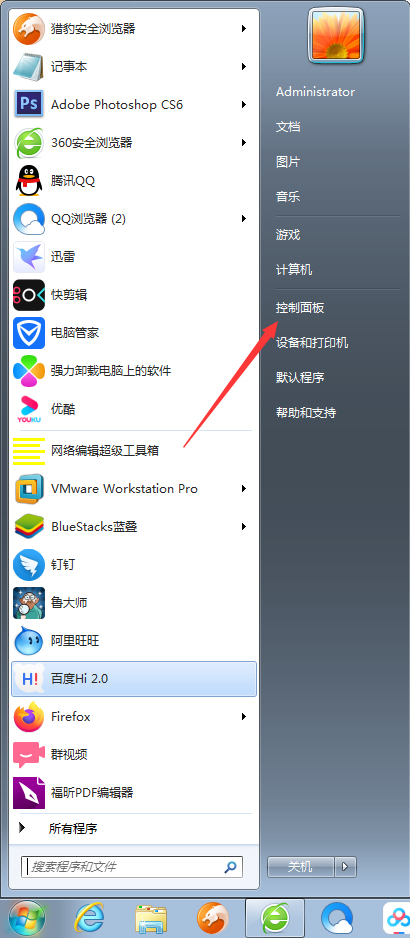
点击“电源选项”;
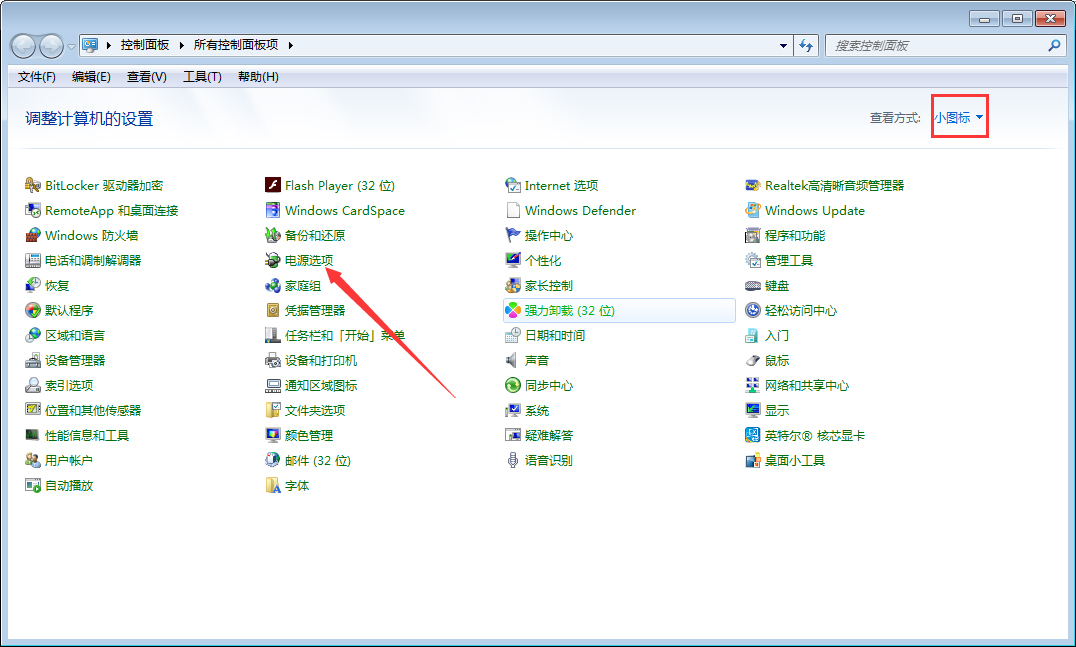
选取高性能电源计划,并点击右侧的更改计划设置;
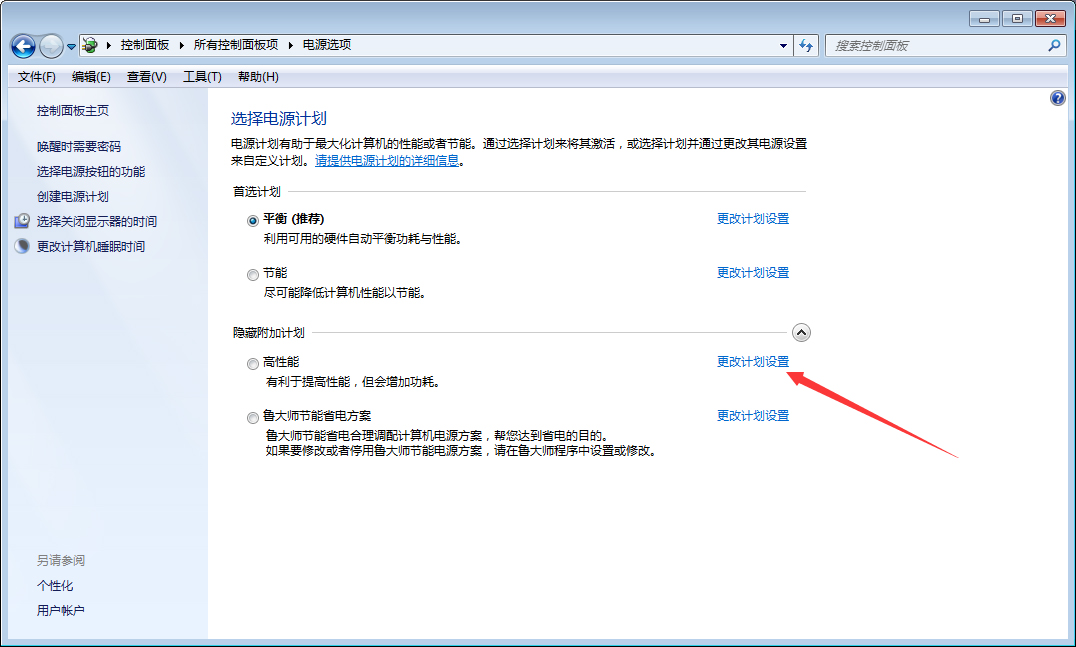
点击“更改高级电源设置”;
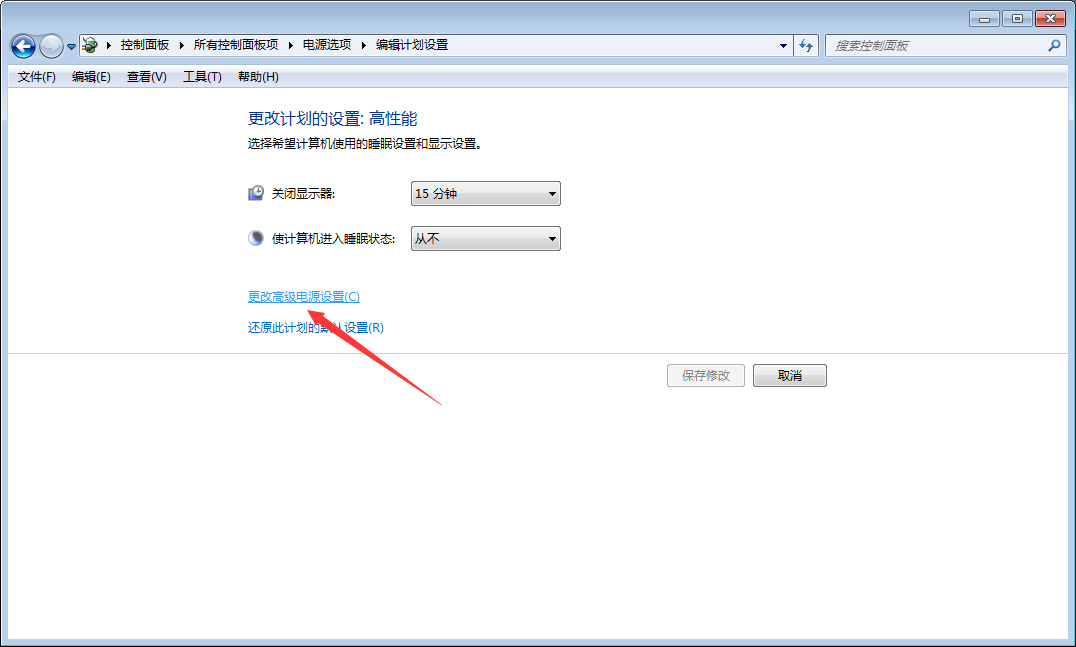
最后,将【Internet Explorer】和【无线适配器】设置为【最高性能】即可。
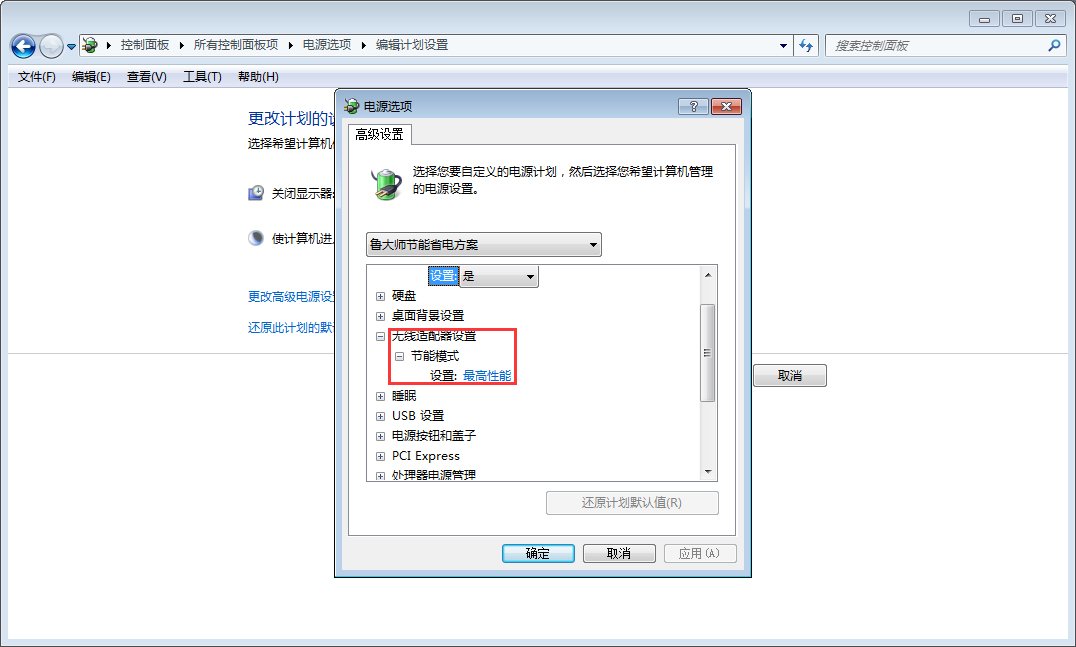
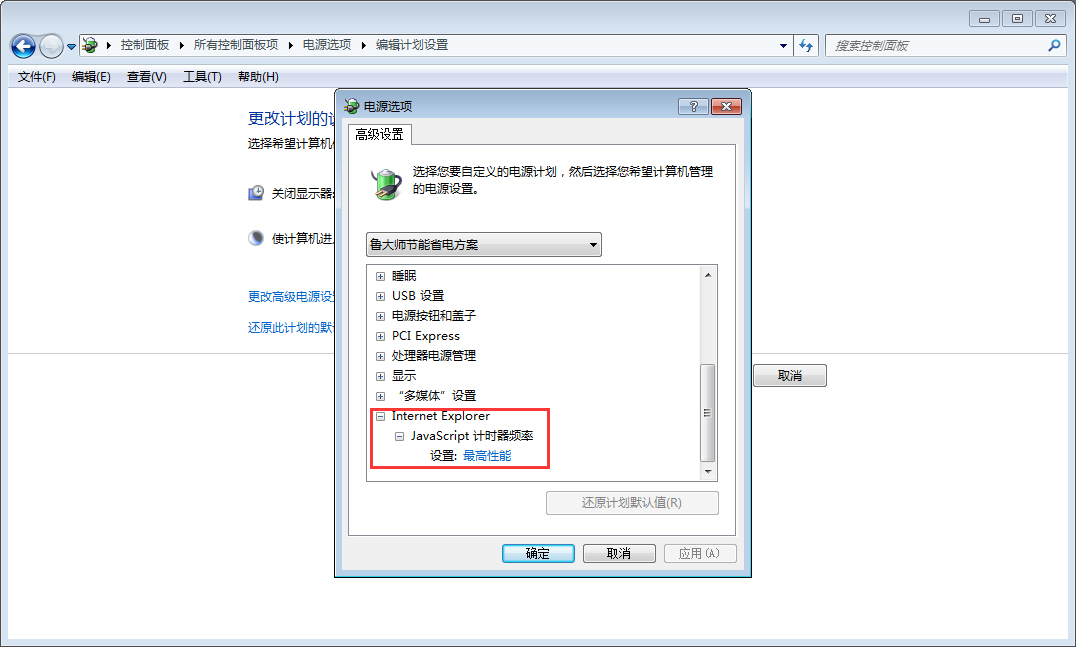
2020-06-15 23:48系统之家 Windows7
CPU 玩游戏的过程中自动降频,相信不少网友都曾遇到过,究其原因大部分都是由于系统自我保护功能检测到温度过高所致。那么, Win7 CPU游戏降频该怎么办呢?下面是小编分享的Win7旗舰版CPU游戏降频解决方法,小伙伴们可不要错过
CPU玩游戏的过程中自动降频,相信不少网友都曾遇到过,究其原因大部分都是由于系统自我保护功能检测到温度过高所致。那么,Win7 CPU游戏降频该怎么办呢?下面是小编分享的Win7旗舰版CPU游戏降频解决方法,小伙伴们可不要错过了。
方法步骤
打开设备,进入控制面板;
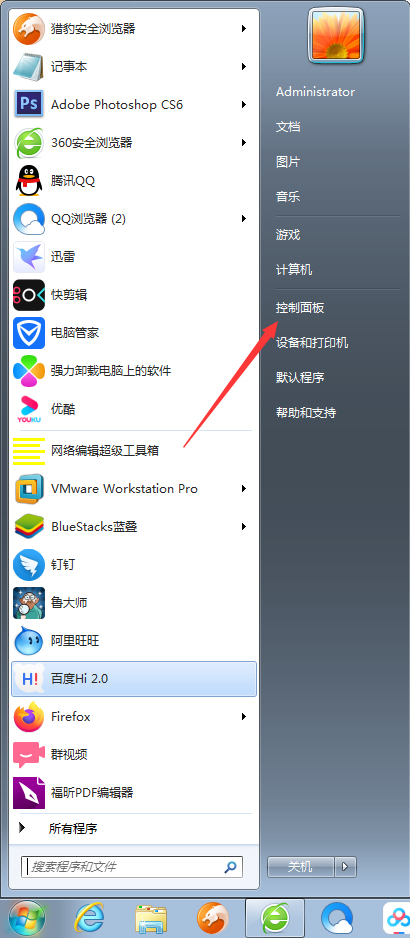
点击“电源选项”;
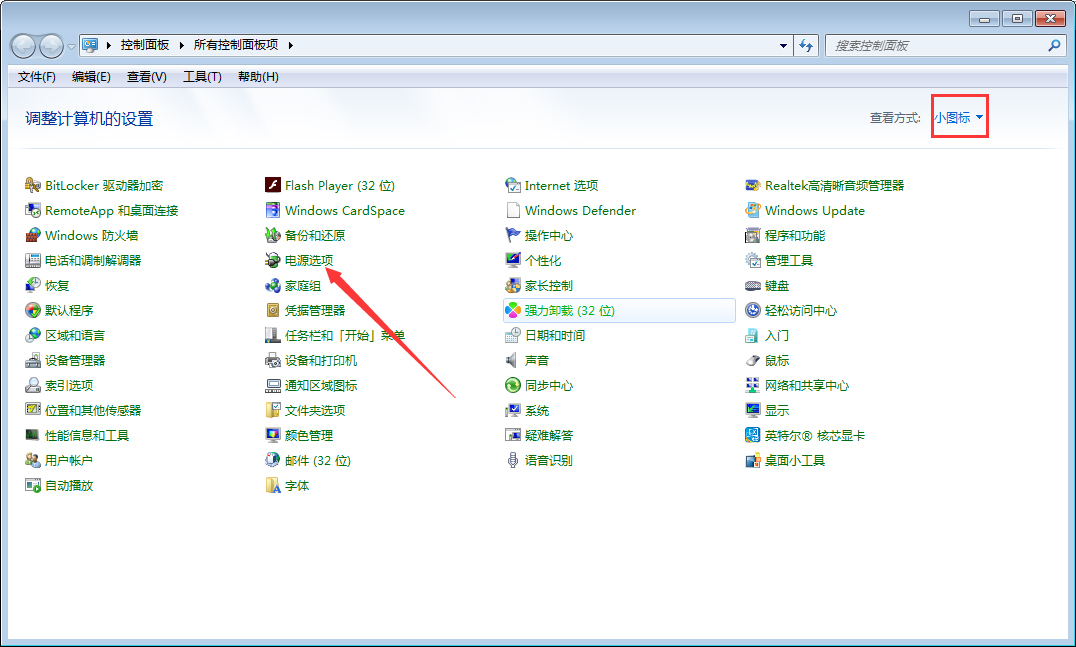
选取高性能电源计划,并点击右侧的更改计划设置;
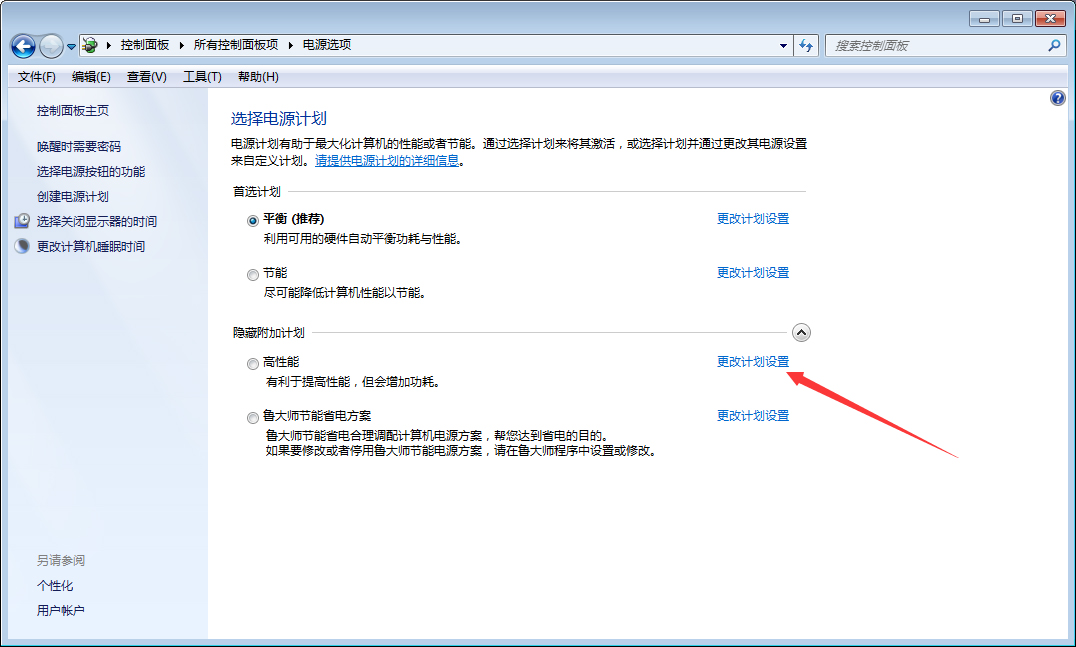
点击“更改高级电源设置”;
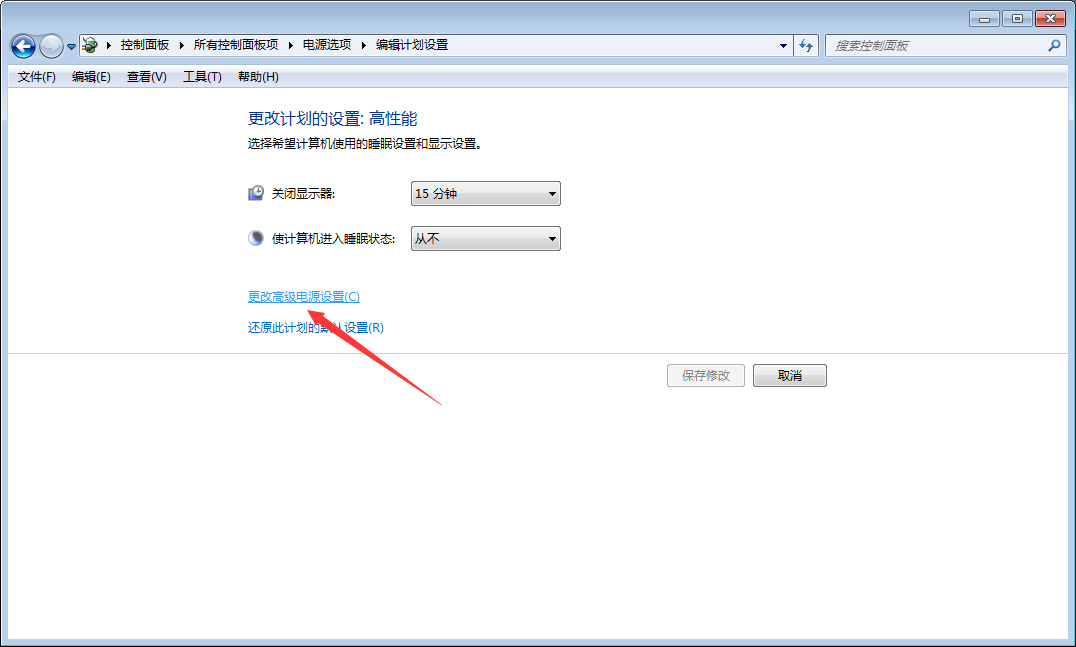
最后,将【Internet Explorer】和【无线适配器】设置为【最高性能】即可。
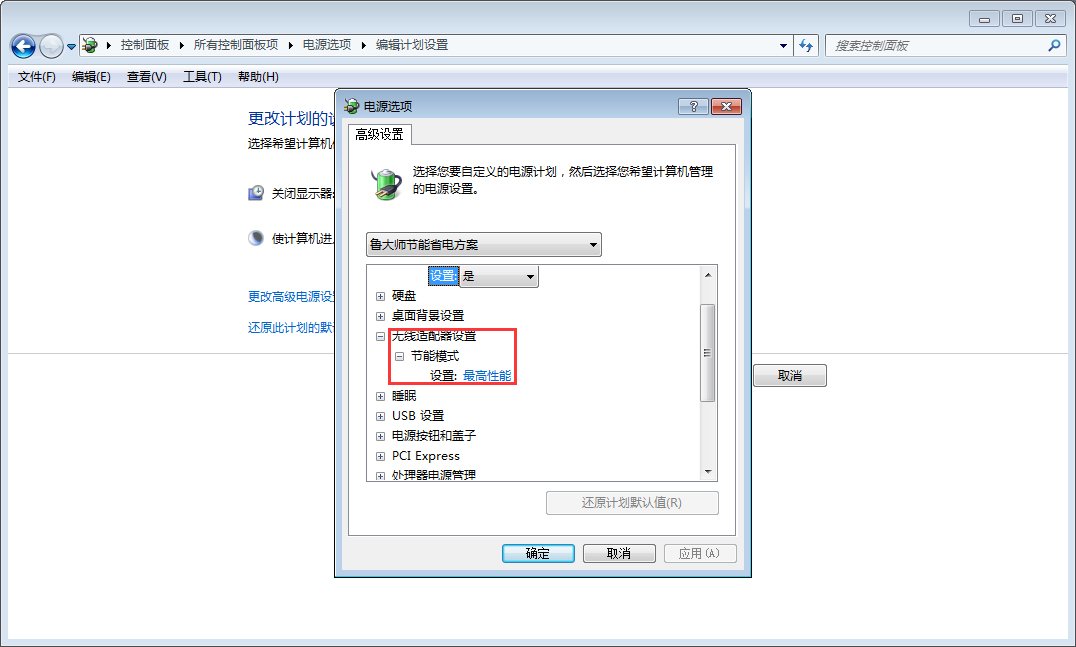
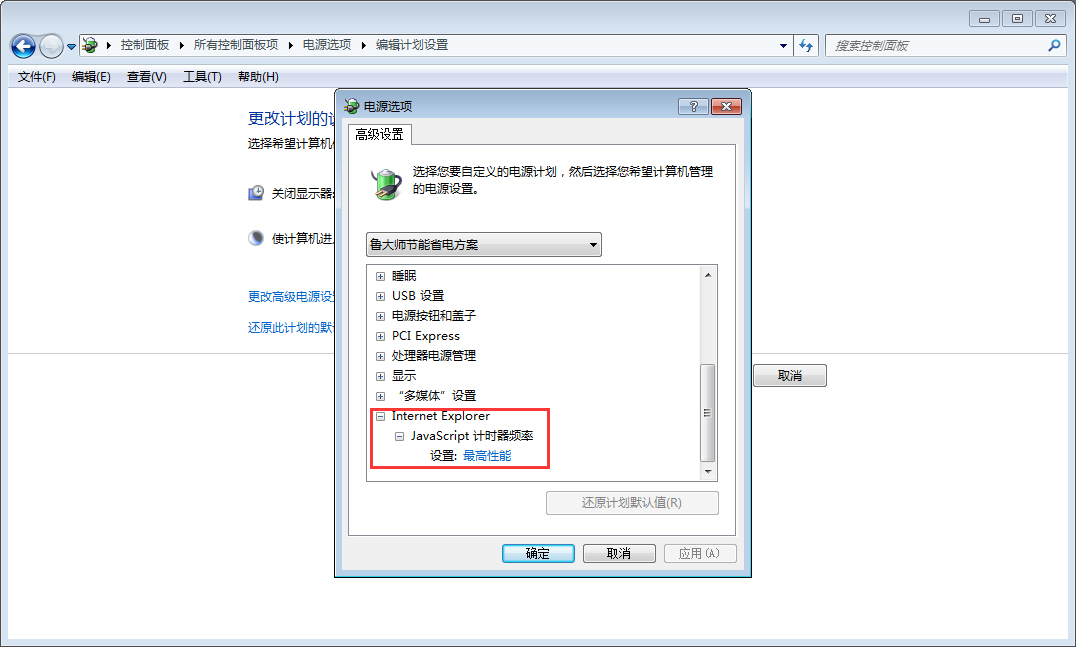

电脑 桌面 突然出现一个透明框或小方块,无论怎么点也没反应,刷新也不会消失,怎么办才好?使用 win7 系统时,很多用户遇到这种情况往往焦头烂额,不...

在删除文件的时候是不是有遇到过无法删除的情况,系统提示文件名称过长,鼠标右键都没有删除选项,一直放着又很不舒服。那么要如何删除这类文件呢...

很多时候,为了方便管理服务器,很多用户都会选择使用客户端远程桌面到服务器,不过最近有用户反映,进行 远程桌面连接 的时候出现提示要求的函数...

一般情况下,只要我们有安装软件,就一定会在 注册表 中留下软件的相关信息,就算后期软件卸载掉了,但注册表里的相关信息还是会有所残留,并且占...

微软停止更新Win7系统已有一段时间,很多用户都会选择升级Win10系统,确保计算机的安全。但是有部分用户迟迟不敢更新,因为其不知道Win7升级Win10后数据...

对于 远程操作 大家一定不会陌生,无论是电脑远程修复、远程办公、远程协助等都需要用到它。那么电脑要如何进行远程操作呢?下面小编就跟大家分享一...

我们在使用电脑办公的时候,需要在不同的程序之间一直切换窗口,往往会使用alt+tab间进行切换,这样可以与上一级窗口之间快速进行切换,提升我们的效...

在办公场所都会去设置打印机,为了方便使用,会在局域网中设置打印机共享,这样在座位上就可以直接打印想要的文件。近来有用户反馈win7系统可以看见...
